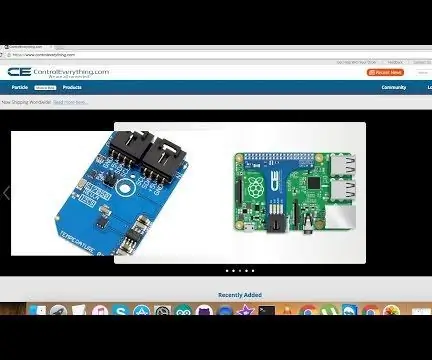
- Автор John Day [email protected].
- Public 2024-01-30 11:50.
- Последнее изменение 2025-01-23 15:04.

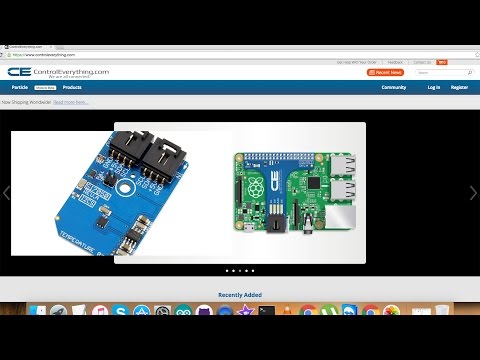
SI7050 - это цифровой датчик температуры, работающий по протоколу связи I2C и обеспечивающий высокую точность во всем диапазоне рабочих напряжений и температур. Такая высокая точность датчика достигается за счет новой обработки сигналов и аналоговой конструкции. В эти датчики встроена память на кристалле, в которой хранятся данные калибровки, что облегчает их использование в широком диапазоне. Вот его демонстрация с Arduino Nano.
Шаг 1: Что вам нужно..

1. Arduino Nano
2. SI7050
3. Кабель I²C
4. I²C Shield для Arduino Nano.
Шаг 2: Подключение:




Возьмите щит I2C для Arduino Nano и аккуратно наденьте его на контакты Nano.
Затем подключите один конец кабеля I2C к датчику SI7050, а другой конец - к экрану I2C.
Подключения показаны на картинке выше.
Шаг 3: Код:

Код arduino для SI7050 можно загрузить из нашего репозитория github - DCUBE Store.
Вот ссылка на то же самое:
github.com/DcubeTechVentures/SI7050/blob/master/Arduino/SI7050.ino
Мы включаем библиотеку Wire.h для облегчения связи датчика I2c с платой Arduino.
Вы также можете скопировать код отсюда, он выглядит следующим образом:
// Распространяется по свободной лицензии.
// Используйте его как хотите, для получения прибыли или бесплатно, при условии, что он соответствует лицензиям на связанные с ним работы.
// SI7050
// Этот код предназначен для работы с модулем SI7050_I2CS I2C Mini
#включают
// Адрес SI7050 I2C 0x40 (64)
#define Addr 0x40
установка void ()
{
// Инициализируем связь I2C как МАСТЕР
Wire.begin ();
// Инициализируем последовательную связь, устанавливаем скорость передачи = 9600
Serial.begin (9600);
// Запуск передачи I2C
Wire.beginTransmission (адрес);
// Остановить передачу I2C
Wire.endTransmission ();
задержка (300);
}
пустой цикл ()
{
данные типа int без знака [2];
// Запуск передачи I2C
Wire.beginTransmission (адрес);
// Отправляем команду измерения температуры, NO HOLD MASTER
Wire.write (0xF3);
// Остановить передачу I2C
Wire.endTransmission ();
задержка (500);
// Запрос 2 байта данных
Wire.requestFrom (Адрес, 2);
// Считываем 2 байта данных
// temp msb, temp lsb
если (Wire.available () == 2)
{
данные [0] = Wire.read ();
данные [1] = Wire.read ();
}
// Конвертируем данные
float temp = ((данные [0] * 256.0) + данные [1]);
float ctemp = ((175.72 * temp) / 65536.0) - 46,85;
float ftemp = ctemp * 1.8 + 32;
// Выводим данные на последовательный монитор
Serial.print («Температура в градусах Цельсия:»);
Serial.print (ctemp);
Serial.println ("C");
Serial.print («Температура по Фаренгейту:»);
Serial.print (ftemp);
Serial.println ("F");
задержка (500);
}
Шаг 4: Приложения:
SI7050 может быть включен в различные системы, включая компьютерное оборудование, портативные потребительские устройства и медицинское оборудование. Этот датчик может использоваться в цепях холодильных складов, отслеживании активов, а также в различных промышленных системах управления. Он также играет ключевую роль в защите аккумулятора.
Рекомендуемые:
Измерение температуры с помощью STS21 и Arduino Nano: 4 шага

Измерение температуры с использованием STS21 и Arduino Nano: цифровой датчик температуры STS21 обеспечивает превосходную производительность и занимает мало места. Он выдает откалиброванные линеаризованные сигналы в цифровом формате I2C. Изготовление этого датчика основано на технологии CMOSens, которая приписывает превосходный
Измерение температуры с помощью ADT75 и Arduino Nano: 4 шага

Измерение температуры с помощью ADT75 и Arduino Nano: ADT75 - это высокоточный цифровой датчик температуры. Он состоит из датчика температуры запрещенной зоны и 12-битного аналого-цифрового преобразователя для контроля и оцифровки температуры. Его высокочувствительный датчик делает его достаточно компетентным для меня
Arduino Nano - Руководство по датчику температуры TCN75A: 4 шага

Arduino Nano - Учебное пособие по датчику температуры TCN75A: TCN75A - это двухпроводной последовательный датчик температуры, объединенный с преобразователем температуры в цифровой. Он объединен с программируемыми пользователем регистрами, которые обеспечивают гибкость для приложений измерения температуры. Настройки реестра позволяют пользователям
Считывание температуры с помощью датчика температуры LM35 с Arduino Uno: 4 шага

Считывание температуры с помощью датчика температуры LM35 с Arduino Uno: Привет, ребята, в этой инструкции мы узнаем, как использовать LM35 с Arduino. Lm35 - это датчик температуры, который может считывать значения температуры от -55 ° C до 150 ° C. Это трехконтактное устройство, обеспечивающее аналоговое напряжение, пропорциональное температуре. Выс
ESP8266 NodeMCU Access Point (AP) для веб-сервера с датчиком температуры DT11 и печатью температуры и влажности в браузере: 5 шагов

ESP8266 NodeMCU Access Point (AP) для веб-сервера с датчиком температуры DT11 и печатью температуры и влажности в браузере: Привет, ребята, в большинстве проектов мы используем ESP8266, а в большинстве проектов мы используем ESP8266 в качестве веб-сервера, чтобы данные могли быть доступны на любое устройство через Wi-Fi, получив доступ к веб-серверу, размещенному на ESP8266, но единственная проблема в том, что нам нужен рабочий маршрутизатор для
